√Cara Membuat Bingkai di Word ~ Keminjal
Namanya juga mencari informasi, tentu dibutuhkan keterbukaan dari Anda, dalam artian bahwa apa yang akan kami jelaskan disini tentu membutuhkan sedikit waktu dalam membacanya baru bisa memahaminya. Untuk itu buka lebar-lebar pikiran Anda supaya dapat menangkap "pengetahuan" baru yang akan kami bahas sebentar lagi. Berikut penjelasannya.
Pembahasan Lengkap Cara Membuat Bingkai di Word
Untuk membuat tulisan di word menjadi semakin keren kamu bisa menambahkan bingkai di sekeliling dokumen, lalu bagaimana cara membuatnya?
Microsoft Word memberikan ratusan pilihan border halaman yang bisa kamu gunakan.
Mulai dari desain yang sangat simpel, hingga desain border yang memiliki efek 3D.
Cara Menambahkan Border Word
- Buka dokumen Microsoft Word.
- Klik tab Design.

- Klik opsi Page Borders.

- Klik tab Page Border.

- Pilih opsi Box jika kamu ingin membuat bingkai sederhana.
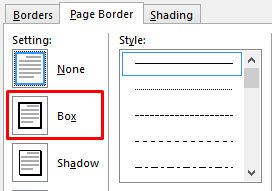
- Pilih Style bingkai yang kamu inginkan.
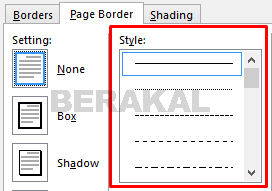
- Pilih Color untuk mengganti warna.
- Pilih Width untuk menentukan ketebalan bingkai.
- Pilih Art untuk membuat bingkai dengan artwork.
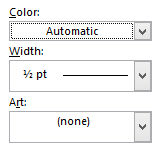
- Klik OK setelah selesai.
Secara default, bingkai akan diterapkan ke semua halaman dokumen. Untuk membuat bingkai Word pada halaman tertentu kamu bisa memilihnya di opsi Apply to.
Disini versi yang kami gunakan sebagai contoh yaitu Microsoft Word 2013.
Jika kamu menggunakan versi Word sebelum 2013 maka terdapat sedikit perbedaan, yaitu opsi Page Borders berada di tab Page Layout.
Modifikasi Bingkai Word
- Buka dokumen Word.
- Klik menu Design.

- Pilih opsi Page Borders.

- Buka tab Page Border.

- Ubah pengaturan bingkai sesuai dengan yang kamu inginkan.
- Klik OK untuk mengubahnya.
Menghapus Bingkai Word
- Buka dokumen Microsoft Word.
- Klik tab Design.

- Pilih menu Page Borders.

- Klik tab Page Border.

- Pilih None untuk menghapus border pada dokumen.
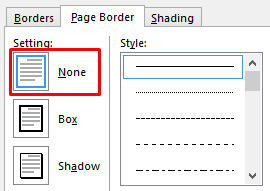
- Klik OK.
Selain dengan menambahkan bingkai agar dokumen makin cantik, kamu juga bisa membuat grafik di Word.
The post Cara Membuat Bingkai di Word appeared first on Berakal.
Bagaimana apakah pembahasan tentang Cara Membuat Bingkai di Word sudah cukup untuk mengobati rasa penasaran Anda? Semoga saja demikian adanya. Terima kasih sudah meluangkan waktu mampir ke situs keminjal . blogspot . com serta membaca ulasan diatas hingga selesai. Kedepannya kami akan terus mengupdate artikel pendidikan, materi pelajaran dan informasi menarik lainnya. Untuk itu pantengin terus situs ini, kalau perlu bookmark supaya Anda mudah menemukannya lagi bila suatu saat membutuhkannya.
Post a Comment for "√Cara Membuat Bingkai di Word ~ Keminjal"